携帯サイトを見る (FireMobileSimulator)
投稿者:マーチン 2009年9月6日
カテゴリ:一般::
カテゴリ:一般::
Firefox のアドインソフト「FireMobileSimulator」を使って携帯サイトを見る方法を紹介します。携帯電話に特化しているだけあって、「user agent switcher」等のアドインソフトを使うより、設定が簡単です。User-Agentを偽装するだけでなく、画面サイズなどの情報をHTTPリクエストヘッダで渡したり、絵文字表示ができたりします。
●インストール
(1)Firefox で、FireMobileSimulator.org を開き、Menuの [ダウンロード] をクリックする。
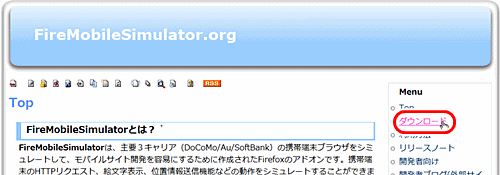
(2)最新版をクリックする。
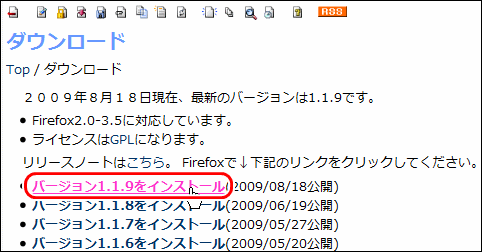
(3)”あなたのコンピュータを保護するため・・・”と表示されたら、[許可] をクリックする。

(4)[今すぐインストール] をクリックする。
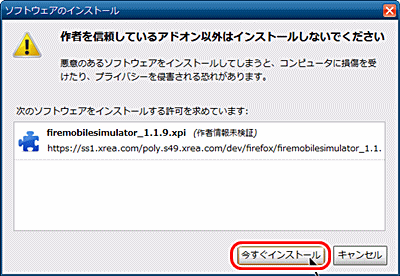
(5)[Firefoxを再起動] をクリックする。
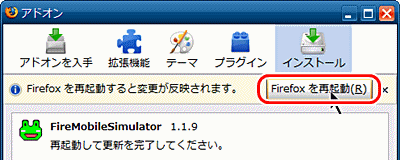
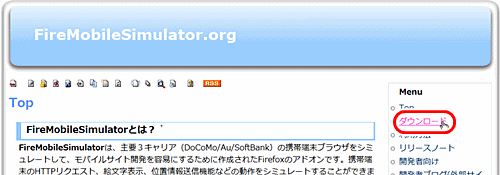
(2)最新版をクリックする。
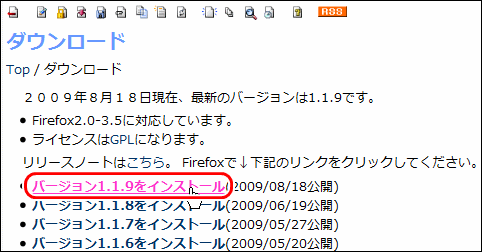
(3)”あなたのコンピュータを保護するため・・・”と表示されたら、[許可] をクリックする。

(4)[今すぐインストール] をクリックする。
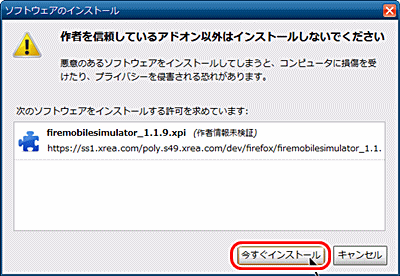
(5)[Firefoxを再起動] をクリックする。
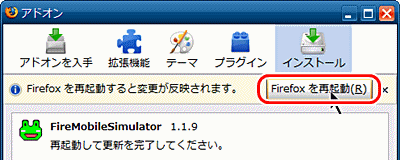
●設定を切り替える
(1)[ツール] [FireMobileSimulator] 選択し、シミュレーションしたい機種をクリックする。
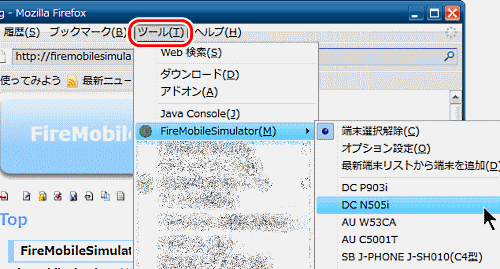
(2)[表示] [更新] を選択するか、[F5]キーまたは[CTRL+R] を押す。
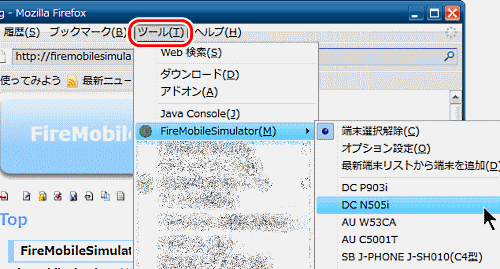
(2)[表示] [更新] を選択するか、[F5]キーまたは[CTRL+R] を押す。
●起動時から携帯端末
終了時の設定のまま、次回も起動したい場合には、
(1)[ツール] [FireMobileSimulator] [オプション設定] を選択する。
(あるいは、[ツール] [アドオン] を選択し、”FireMobileSimulator”の [設定] をクリックする。)
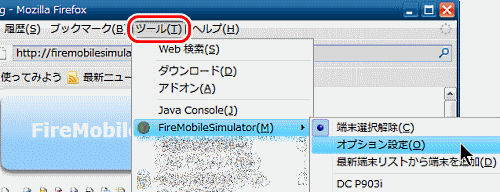
(2)[全般] の ”終了”で、
□ブラウザ終了時に端末選択を解除する
のチェックを外す。
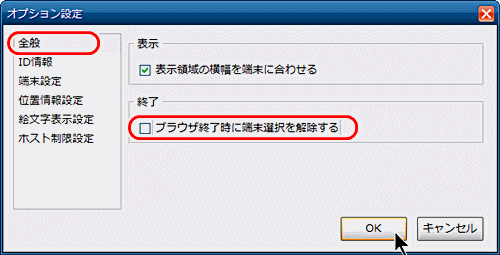
(1)[ツール] [FireMobileSimulator] [オプション設定] を選択する。
(あるいは、[ツール] [アドオン] を選択し、”FireMobileSimulator”の [設定] をクリックする。)
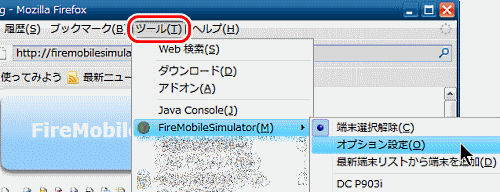
(2)[全般] の ”終了”で、
□ブラウザ終了時に端末選択を解除する
のチェックを外す。
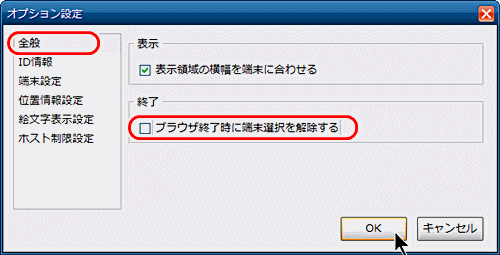
●リストにない端末を追加する
(1)[ツール] [FireMobileSimulator] [最新端末リストから端末を追加] を選択する。
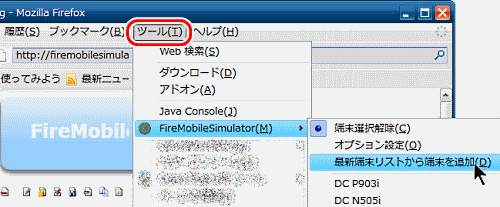
(2)”端末リスト”の下の[DoCoMo] [au] [SoftBank] の何れかをクリックし、追加したい端末にチェックをつける。
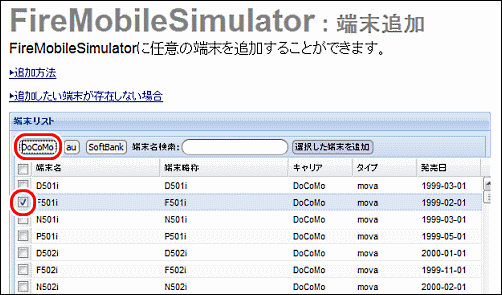
(3)[選択した端末を追加] をクリックする。
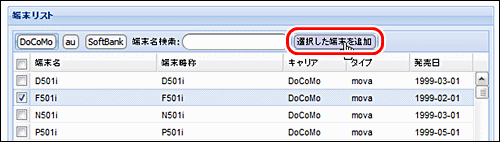
(4)追加したものを削除するには、[ツール] [FireMobileSimulator] [オプション設定] を選択し、[端末設定] で、削除したい端末名を選択し、[削除する]をクリックする。
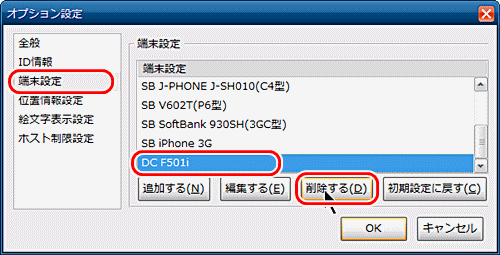
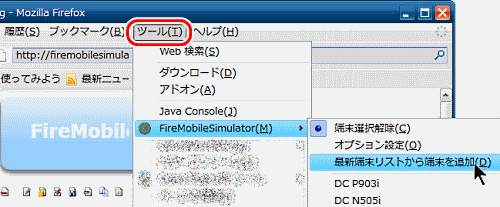
(2)”端末リスト”の下の[DoCoMo] [au] [SoftBank] の何れかをクリックし、追加したい端末にチェックをつける。
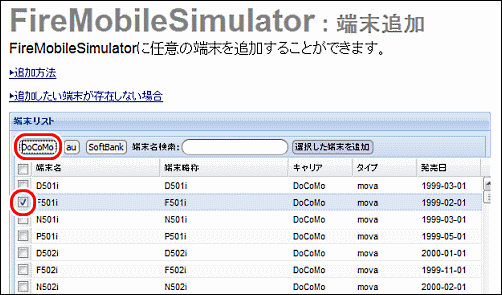
(3)[選択した端末を追加] をクリックする。
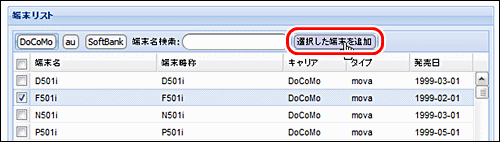
(4)追加したものを削除するには、[ツール] [FireMobileSimulator] [オプション設定] を選択し、[端末設定] で、削除したい端末名を選択し、[削除する]をクリックする。
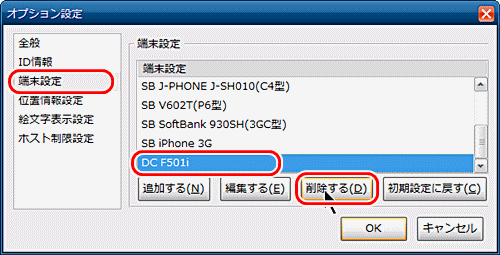
◆連載
【まほろば】携帯サイトを見る (解説)
【まほろば】携帯サイトを見る (User Agent Switcher)
【まほろば】携帯サイトを見る (FireMobileSimulator)
【まほろば】携帯サイトを見る (Proxomitron 設定)
【まほろば】携帯サイトを見る (Proxomitron 使い方)
【まほろば】User-Agent偽装で見られる携帯サイト
【まほろば】携帯サイトを見る (User Agent Switcher)
【まほろば】携帯サイトを見る (FireMobileSimulator)
【まほろば】携帯サイトを見る (Proxomitron 設定)
【まほろば】携帯サイトを見る (Proxomitron 使い方)
【まほろば】User-Agent偽装で見られる携帯サイト
◆関連記事
【まほろば】ファイヤーフォックス (概要、インストール、使い方)
【まほろば】ファイヤーフォックス (旧バージョンをインストール)
【まほろば】iモードの絵文字をPCに表示する
【まほろば】ウェブブラウザ Firefox (弱視者向けの使い方)
【まほろば】PCで見られる携帯サイト
【まほろば】ファイヤーフォックス (旧バージョンをインストール)
【まほろば】iモードの絵文字をPCに表示する
【まほろば】ウェブブラウザ Firefox (弱視者向けの使い方)
【まほろば】PCで見られる携帯サイト


